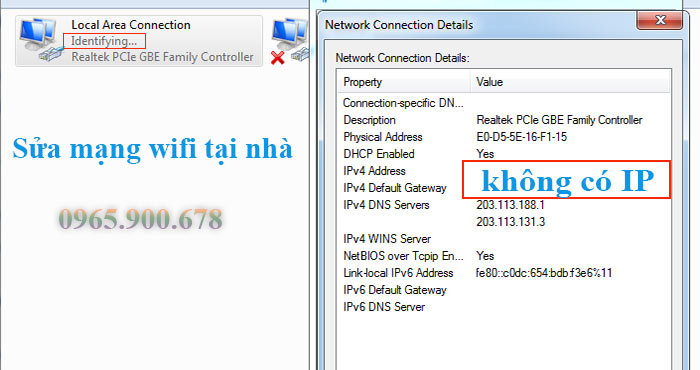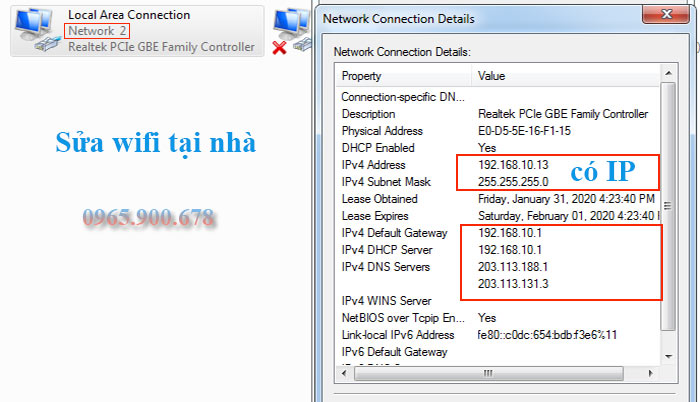Chưa có sản phẩm trong giỏ hàng.
Dịch vụ, Sửa chữa Mạng WiFi , Máy vi tính, Máy in
Sửa wifi tại nhà tphcm , Thợ sửa wifi, Sửa Modem WiFi Tận Nơi , Sửa mạng internet tại nhà HCM
Viễn Thông VHB cung cấp dịch vụ Sửa chữa wifi tại nhà, Thợ sửa wifi tại nhà
Danh mục bài viết
- 1 Viễn Thông VHB cung cấp dịch vụ Sửa chữa wifi tại nhà, Thợ sửa wifi tại nhà
- 2 Trước khi gọi thợ sửa wifi bạn cần phải biết ngay điều này để tránh mất tiền và thời gian ?
- 3 Tổng đài báo hư sửa chữa internet Viettel, FPT, VNTP, CMC,SPT
- 4 Tại sao mạng Wifi hay bị chậm, chập chờn và mất kết nối?
- 5 Các lỗi wifi thường gặp khi sử dụng
- 6 Cách sửa wifi bị dâu chấm than! trên máy vi tính để bàn/laptop
- 7 Cách sửa lỗi wifi không có quyền truy cập internet ?
- 8 Tại sao wifi bị dấu nhân đỏ cách sửa wifi bị dấu nhân đỏ ?
- 9 Cục phát wifi hoạt động như thế nào? Được chia làm mấy loại?
- 10 Phân loại cục phát wifi
- 11 Dịch vụ sửa mạng wifi tại nhà tư vấn thiết kế thi công lắp đặt hệ thông mạng chuyên nghiệp?
- 12 Cách lựa chọn bộ phát wifi tốt, giá phù hợp với gia đình, công ty, văn phòng hay quán cafe…
- 13 Sửa cục phát wifi ở đâu tphcm ?
Bạn đang cần tìm dịch vụ sửa wifi tại nhà tphcm, Thợ sửa wifi , sửa lỗi wifi tại nhà, sửa modem wifi , sửa cục phát wifi, sửa lỗi wifi bị chấm than, sửa wifi bị dấu chấm đỏ, sửa chữa wifi, cách sửa wifi tp-link, cách sửa wifi bị dấu chấm than.

Ngày nay, với sự phát triển của Internet và mạng xã hội, Wifi đã trở thành nhu cầu thiết yếu trong công việc và cuộc sống của mỗi người. Sự tiện ích của việc kết nối không dây đã giúp chúng ta có thể dễ dàng sử dụng wifi bất cứ đâu.
Sửa wifi hư hỏng rớt mạng, mạng yếu chợp chờn không ổn định
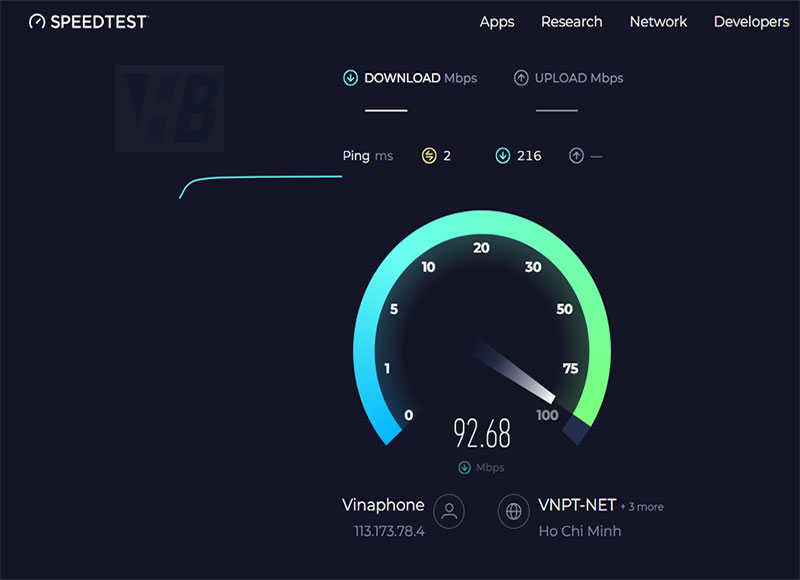
Hình (hình 2) wifi chưa sửa chữa nâng cấp tốc độ mạng dưới 100mbps

Hình (hình 3) wifi sau khi đã sửa chữa nâng cấp tốc độ cao trên 600mbps
Viễn Thông VHB sửa chữa nâng cấp cải tạo hệ thống mạng wifi camera quan sát chuyên nghiệp ổn định tốc độ cao.

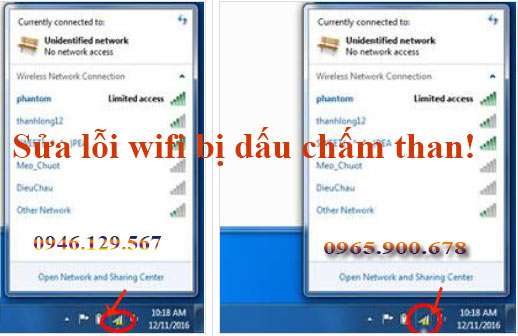
Trước khi gọi thợ sửa wifi bạn cần phải biết ngay điều này để tránh mất tiền và thời gian ?
- Bạn phải phân biệt được đâu là cục wifi chính của nhà mạng đâu là cục wifi phụ của bạn tại sao phải làm như vậy ?
- Các công ty sửa mạng wifi sẽ không sửa modem wifi của nhà mạng cung cấp khi bạn đăng ký lắp đặt luôn có một cục wifi chính nhà mạng cho chúng ta mượn và nếu có hư hỏng thì họ sẽ tới sửa chữa cho bạn miễn phí . Sau này bạn hủy dịch vụ internet họ sẽ tới lấy cục wifi đó về.
Vậy làm sao để biết được đâu là cục wifi chính đâu là cục wifi phụ để mà sửa chữa ?
- Cách phân biệt cũng khá đơn giản cục wifi chính thường có tên của nhà mạng ở mặt trước, mặt sau, dưới đáy modem và thường mang theo các thương hiệu cái tên của nhà mạng đó như là: VNPT, Viettel, FPT kiểu như này :
Phân biệt modem của nhà mạng Viettel,VNTP Một có trường hợp tên modem có thể nằm phí dưới đít modem các bạn xem thêm nhé, Các mẫu hình dạng trên đây giới thiệu sơ qua cách nhận diện hình dạng và tên của các nhà mạng nó thường như thế để chúng ta dễ nhận biết.
Phân biệt modem nhà mạng FPT Cục modem chính là nhà mạng sẽ sửa cho chúng ta miễn phí, nhiều khi đứt cáp quang này kia họ phải kiểm tra dây tín hiệu cáp quang ngoài đường trên trụ điện mới có thể sửa được, còn trường hợp modem bị lỗi họ sẽ đổi mới cho chúng ta.
Cách phân biệt các modem wifi phụ để sửa chữa
- Modem wifi phụ là thường chúng ta phải mua về để lắp thêm cho những vị trí sóng wifi bắt yếu không tới như nhà 3-4 tầng (lầu) là phải dùng ít nhất 1-2 cục wifi phát sóng phụ. Những cục phụ thường đấu tín hiệu từ cục modem chính ra vì thế nếu hư cục wifi chính của nhà mạng thì chúng hư hết tất cả các cục phụ sẽ không sài được luôn.
- Cục wifi phụ của chúng ta thường có tên các thương hiệu sau: Tp-link, Tenda, D-link, Aptek, Xiaomi, Linksys, Cisco, Unifi, Aptek…đây là những loại phổ biết nhất hiện nay
Tổng đài báo hư sửa chữa internet Viettel, FPT, VNTP, CMC,SPT
– Số tổng đài nhà mạng Viettel báo hư sửa chữa internet : 18008119
– Số tổng đài nhà mạng VNPT báo hư sửa chữa internet : 028800126
– Số tổng đài nhà mạng FPT báo hư sửa chữa internet : 19006600
– Số tổng đài nhà mạng CMC báo hư sửa chữa internet : 02871088888
– Số tổng đài nhà mạng SPT báo hư sửa chữa internet : 18007116
Quý khách cần chuẩn bị giấy tờ sau khi gọi lên tổng đài nhà mạng sẽ hỏi quý khách địa chỉ lắp đặt internet , Tên chủ hợp hợp đồng đăng ký , Cá nhân thì cung cấp tên số điện thoại đăng ký, Chứng minh nhân dân. Đối với công Công ty thì cung cấp mã số thuế tên công ty địa chỉ lắp đặt. Nếu có phiếu đống tiền internet hàng tháng thì càng tốt. Bởi vì trên phiếu có đầy đủ thông tin để cung cấp cho nhân viên tổng đài.
Tại sao mạng Wifi hay bị chậm, chập chờn và mất kết nối?
Đây là trường hợp thường xảy ra trong quá trình sử dụng Internet, sự cố gián đoạn kết nối khiến việc truy cập Internet trở nên khó khăn. Có rất nhiều nguyên nhân gây nên mạng Wifi bị chậm, chập chờn và sau đó mất kết nối. Trong bài viết dưới đây Viễn Thông VHB sẽ giúp chúng ta tìm hiểu những nguyên nhân và cách khắc phục.

Đây là một trong số lỗi rất phổ biết mà người dùng hay mắc phải đó là để các thiết bị mạng chồng chéo lên nhau dẫn đến các thiết bị quá nóng và hay bị đơ treo. Nếu cài đặt không đúng còn dẫn tới nhiều và xung đột địa chỉ IP LAN nữa làm cho hệ thống mạng thường xuyên chợp chờn lúc có lúc không chập chạp không làm việc được.
- Lỗi từ nhà cung cấp dịch vụ
Lỗi này được xem là nguyên nhân khách quan có thể là do đường truyền internet bạn đang sử dụng gặp vấn đề như tuột jack cắm, đứt dây cáp quang, đứt cáp quang biển AAG hoặc chất lượng dịch vụ mạng internet từ nhà cung cấp kém.
Trong trường hợp này, bạn sẽ không thể tự mình xử lý mà cần thông tin nhanh chóng đến nhà cung cấp để họ có thể xử lý kịp thời.
- Thiết bị của bạn bị virus hoặc lỗi
Máy vi tính, máy tính xác tay laptop, điện thoại Smartphone, iPad của bạn có thể bị nhiễm Virus chiếm quyền điều khiển hệ điều hành của bạn nó sẽ làm chậm nhiều trương trình chứ không chỉ vào mạng wifi chậm , hay chợp chờn hay bị thoát ra và hiên lên các quảng cáo liên tục các trang web linh tinh đó chính là những dấu hiệu thiết bị của bạn đnag bị nhiễm Virus ….

Cách khắc phục nhanh nhất là bạn hãy tải phần mềm diệt virus từ các nhà mạng uy tín để quét máy tính. Hiện nay có nhiều phần mềm diệt virus được cung cấp miễn phí, tuy nhiên nếu có điều kiện bạn nên dùng phần mềm trả phí có bản quyền.
- Nhiều người truy cập (hết băng thông)
Đây cũng là một trong những nguyên nhân gây nên tình trạng mạng chậm. Mặc dù vẫn kết nối wifi nhưng không truy cập được, vì khi số lượng truy cập trong cùng một lúc quá nhiều sẽ khiến thiết bị cung cấp mạng rơi vào tình trạng quá tải.

Để khắc phục lỗi này, bạn có thể chủ động lắp thêm bộ phát wifi và chọn bộ phát có hỗ trợ truy cập lớn, hoặc nếu bạn nghi ngờ đường truyền internet của bạn được chia sẻ quá nhiều người, và ai đó đang xài trộm wifi của bạn thì hãy nhanh chóng đổi mật khẩu hay chặn người dùng.
– Hoặc có gói cước bạn sử dụng quá thấp nhiều người sử dụng wifi cũng sẽ yếu chợp chờn lúc này bạn lên nâng cấp thêm tốc độ đường truyền cáp quang . Còn nếu bạn không rành về các vấn đề này có thể tìm các công ty chuyên về mạng viễn thông họ sẽ tư vấn kỹ hơn giúp bạn đỡ mất thời gian và tiền bạc .
- Do thiết bị Modem, Switch hoặc card mạng bị lỗi
Các thiết bị này sử dụng lâu ngày sẽ nóng, ảnh hưởng đến độ ổn định của đường truyền internet. Vì thế khi sử dụng nhiều, cần cho thiết bị nghỉ ngơi bằng cách tắt router hay modem khoảng 3 – 5 phút rồi khởi động lại. Ngoài ra, khi sử dụng máy bàn, bạn thường cắm trực tiếp dây mạng vào modem mà không thông qua switch, để có thể kiểm tra switch có bị lỗi hay không?
- Bộ nhớ lưu trữ đầy
Khi tín hiệu wifi tốt nhưng kết nối bị chậm nguyên nhân có thể là do bộ nhớ lưu trữ đầy. Với các thiết bị như laptop, máy tính để bàn nếu bộ nhớ lưu trữ quá nhiều, bạn cần phải thường xuyên kiểm tra và xóa cookies.
Các lỗi wifi thường gặp khi sử dụng
Chắc hẳn rằng, người dùng internet thường gặp những lỗi wifi khiến họ không thể tiếp tục truy cập và sử dụng internet. Dưới đây là một số lỗi wifi thường gặp khi sử dụng và cách khắc phục:
- Thiết bị không tìm thấy tín hiệu wifi:
- Có thể do sóng wifi có tầm phủ sóng quá xa so với thiết bị hoặc do khác chuẩn tương thích wifi. Một số cách khắc phục vấn đề này
- Thu hẹp khoảng cách giữa bạn và bộ phát wifi
- Điều chỉnh tần số phát của Router xuống tần số 2.4 GHz để các smartphone đời cũ có thể tương thích và bắt được sóng wifi từ các bộ phát này
- Sử dụng tính năng thêm mạng wifi thủ công trên chiếc smartphone của bạn.
- Kết nối wifi chập chờn:
Lỗi kết nối wifi chợp chờn là lỗi phổ biết nhất vì nó có nhiều nguyên nhân dẫn tới hệ thông wifi gặp chục trặc , Trong quá trình sửa mạng wifi tại nhà HCM với hơn 10 năm kinh nghiệm thực nghiệm thì Viễn Thông VHB cũng gặp hàng 1000- hằng triệu lỗi tương tự phổ biến nhất mà đa số hệ thộng mạng wifi gặp phải là:
- Bộ phát wifi lỗi thời giá rẻ đa số không thương hiệu hoặc chất lượng sản phẩm quá thấp .
- Hệ thống wifi mạng quy mô từ 20-50 thiết bị sử dụng là tự lắp đặt hoặc không có kỹ thuật hiểu biết về hệ thống Network lắp khá nhiều wifi nhưng đa số loại wifi băng tầng 2.4Ghz hoặc có 5Ghz thì cũng là loại chất lượng quá kém.
- Dây mạng cũng là vấn đề rất lớn mà ít ai để ý chỉ khi không sử dụng được hoặc có kỹ thuật mạng tới sửa chữa thì mới biết khi xây dựng ban đầu người ta làm dây mạng quá kém dây nhôm hợp kim không phải dây đồng. Khi muốn khắc phục hoặc yêu cầu tốc độ mạng cao thì đa số phải thay dây mạng , Khi thay dây thì vấn đề đau đầu nhất là về thẩm mỹ không ai muốn đi dây nổi cả nhưng nếu không đi nổi thì không có cách nào thay được hệ thống đi âm cả.

- Nguyên nhân thường là do chế độ wifi Sleep Policy, tính năng này sẽ tự động ngắt kết nối wifi khi điện thoại hoặc máy tính ở chế độ sleep (chế độ màn hình chờ/ chế độ ngủ). Bạn có thể kiểm tra lỗi này bằng cách vào cài đặt -> chọn wifi -> nhấn vào nút icon cạnh nút tìm kiếm -> chọn cài đặt nâng cao -> nhấn chọn mục luôn bật wifi trong khi ngủ.
Có kết nối nhưng không vào được internet:
- Nguyên nhân có thể do lỗi modem. Để khắc phục bạn có thể thử reset lại router hoặc tự thiết lập địa chỉ IP cho Router thông qua máy tính.
Không nhận được địa chỉ IP:
- Trường hợp này, nguyên nhân có thể được xuất phát từ nhiều yếu tố khác nhau, hoặc có nhiều thiết bị cùng kết nối vào wifi.
Máy tính không nhận địa IP từ modem wifi - Lúc này, bạn hãy thử tắt modem wifi khoảng 5 phút. Sau khi mở lại nếu có IP nó sẽ hiện thông số IP đầy đủ như hình dưới chỉ có điều nhà mỗi Modem sẽ cấp phát một dãi IP khách nhau do cài đặt lúc ban đầu.
Sửa lỗi máy tính không nhân IP - Lỗi thông báo “Authentication failed” hay “Xác thực không thành công”:
- Lỗi này sẽ xuất hiện khi bạn nhập sai mật khẩu hay thậm chí khi bạn nhập đúng nhưng dòng thông báo này vẫn xuất hiện. Để khắc phục tình trạng này, bạn hãy thử reset lại thiết bị của mình. Nếu vẫn không được bạn hãy thử thực hiện theo hướng dẫn sau: Đầu tiên hãy bật chế độ máy bay -> bật wifi -> Truy cập vào mục wifi, chọn mạng bạn muốn đăng nhập và nhập lại mật khẩu -> Nếu thành công, bạn hãy tắt chế độ máy bay và sử dụng wifi bình thường.
Cách sửa wifi bị dâu chấm than! trên máy vi tính để bàn/laptop
- Nguyên nhân dẫn đến wifi bị dâu chấm than ?
– Thứ nhất: có thể wifi bị trùng lặp IP không định tuyến ra mạng internet được
– Thứ hai: Modem wifi bị mất tín hiệu có thể do đứt dây tín hiệu của modem wifi - Cách khắc phục như sau các bạn đặt lại ip tĩnh cho máy sao cho cùng với lớp mạng modem chính và khách với modem hiện tại
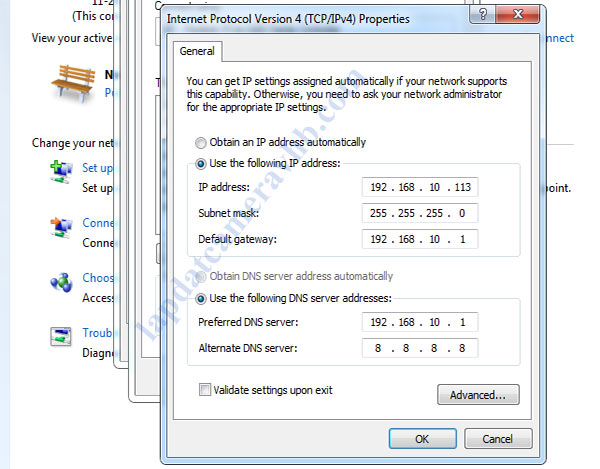
- Kiểm tra xem dây cáp kết nối modem có bị xúc ra không lâu ngày có bị oxi hóa không . Có thể lấy laptop cắm trực tiếp vào dây mạng chính xem có internet không . Để tìm ra cách xử lý nhanh nhất. Nếu các không xử lý được các bạn lên tìm đến sự trợ giúp của các đơn vị sửa chữa mạng wifi tại nhà để được hỗ trợ nhanh chóng đỡ mất thời gian.
Cách sửa lỗi wifi không có quyền truy cập internet ?
Lỗi wifi không vào được mạng mặc dù vẫn có tín hiệu đã kết nối, đây là trường hợp phổ biến của nhiều người sử dụng từ trước đến nay. Dưới đây là nguyên nhân cũng như cách khắc phục dành cho bạn:
Sửa lỗi wifi Limited :
- Tình trạng wifi báo lỗi này phần lớn là do modem wifi đã gặp lỗi không thể phát địa chỉ IP, hoặc có thể IP bị loạn dẫn đến lỗi wifi không vào được mạng. Để giải quyết lỗi này, bạn phải xin cấp lại địa chỉ IP như là tắt mở cục phát wifi hoặc đặt ip cho thiết bị của mình thử xem sao.
Khởi động lại Modem:
- Trong quá trình sử dụng, đôi lúc bạn sẽ gặp lỗi wifi không vào được mạng là do modem của bạn gặp vấn đề và trước khi quyết định nhờ kỹ thuật viên đến sửa chữa bạn nên thử khởi động lại thiết bị hoặc tắt hẳn thiết bị trong 5 phút
Sửa mạng wifi tại nhà - rồi sau đó mở lại, khi đó, modem sẽ được reset lại toàn bộ hệ thống cấp phát wifi.
- Đặt IP tĩnh:
- Có thể do có quá nhiều thiết bị trong cùng một hệ thống truy cập vào, dẫn đến wifi không thể cấp phát IP cho bạn. Nếu như bạn không phân bổ nó ra thành từng phần riêng biệt, thì sẽ thường xuyên gặp tình trạng lỗi wifi không vào được mạng. Một cách khắc phục đơn giản có thể giúp bạn sửa lỗi này chính là đặt IP tĩnh.
Sửa modem wifi (Reset mặc định cài lại từ đầu có khó không)
- Đây là giải pháp cuối cùng để bạn có thể sửa lỗi wifi không vào được mạng. Vì có thể do một thiết lập nào đó không còn phù hợp với mạng internet của bạn.
Sửa mạng wifi tại nhà Reset mặc định modem wifi Ghi chú: Trước khi Reset các bạn lên chú ý kỹ bước này chỉ dùng cho các bạn nắm vững các thao tác cài đặt modem . Bởi vì Reset xong modem wifi sẽ trở về mặc định có thể là không có mạng hoặc modem có tính năng cấp phát DHCP thì có thể sẽ làm cho các thiết bị wifi khác trong cùng hệ thống sẽ bị lỗi theo thậm chí rớt mạng hoàng loạt hoặc cái dùng được cái không.
- Để có thể cài đặt lại modem wifi bạn cần phải reset modem trước và cần lưu ý phải nhớ được các thông số cài đặt cho modem. Hoặc bạn có thể nhờ kỹ thuật viên đến hỗ trợ bạn thực hiện vấn đề trên.
- Lỗi hỏng modem:
- Đây cũng là một lỗi cần chú ý trong quá trình bạn đi tìm giải pháp sửa lỗi wifi không vào được mạng. Có thể do lỗi phần cứng nên không thể cung cấp mạng cho các thiết bị xung quanh. Lỗi hỏng modem rất khó để phát hiện, bạn cần nhờ đến các nhân viên kỹ thuật để xử lý lỗi này.
Cách sửa wifi không vào được mạng ?
- Mặc dù vẫn có tín hiệu kết nối, có biểu tượng wifi và full sóng, nhưng không duyệt web được trên các thiết bị, nguyên nhân có thể là do lỗi phần cứng mạng hoặc mạng bị lỗi. Chúng ta có thể khắc phục như sau:
- Khởi động lại Router và thiết bị của bạn bằng cách tháo dây nguồn và pin (nếu có) ra khỏi router sau đó chờ khoảng 1 phút bạn hãy cắm lại nguồn Router.
Sửa lỗi cục phát wifi - Khởi động lại máy tính: Sau khi khởi động lại xong, bạn click chọn nút start -> settings -> network & internet wifi sau đó chọn kết nối mạng bạn muốn truy cập và chọn connect.
Nếu bạn đã thực hiện các bước trên nhưng vẫn không thể khắc phục lỗi, hãy liên hệ với nhà cung cấp mạng để được hỗ trợ nhanh nhất.
- Có thể duyệt trên các thiết bị khác nhưng laptop thì không:
- Với lỗi này đầu tiên bạn hãy thực hiện các bước như sau:
- Xóa file tạm thời: Nhấp chọn Windows + X để mở menu Winx, sau đó click chọn File Explorer -> Trên thanh địa chỉ, bạn nhập C:\Windows\temp vào đó rồi nhấn Enter -> Nếu được yêu cầu quyền Admin, click chọn Continue để tiếp tục -> Trên cửa sổ tiếp theo sẽ hiển thị một loạt các file tạm thời -> nhấn Ctrl + A để chọn tất cả các file, kích chuột phải vào đó rồi chọn Delete -> Thử kết nối lại mạng xem lỗi còn hay không.
- Reset lại DNS: Nhấp chuột phải vào biểu tượng mạng ở góc dưới cùng bên phải màn hình, chọn Open Network and Sharing Center -> Chọn Change adapter settings -> Nhấp chuột phải chọn card Wifi của bạn rồi click chọn Properties -> Chọn Internet Protocol Version 4 (TCP/IPv4) rồi click chọn Properties -> Nhấp chọn Obtain an IP address automatically -> Nếu không thể kết nối với Internet, bạn chọn tùy chọn Use the following DNS server addresses và điền các địa chỉ DNS -> Click chọn OK và kiểm tra xem lỗi còn hay không.
- Cập nhật driver card mạng:
- Nếu bạn đã dùng tất cả phương pháp trên để khắc phục nhưng không khả dụng. Bạn hãy thử cập nhật driver card mạng. Cách thực hiện như sau:
- Bước 1: Nhận Windows + R để mở cửa sổ lệnh Run -> nhập devmgmt.msc -> Enter hoặc click chọn Ok để mở Device Manager.
- Bước 2: Tại cửa sổ Device Manager -> tìm mở rộng mục Network adapters.
- Bước 3: Nhấp phải chuột vào card mạng và chọn Update driver Software.
- Bước 4: Nhấp chọn Nearch automatically for updated driver software.
- Bước 5: Chờ khi Windows cập nhập xong driver card mạng
- Bước 6: Thao tác các bước tương tự với các card mạng còn lại.
Tại sao wifi bị dấu nhân đỏ cách sửa wifi bị dấu nhân đỏ ?
Nguyên nhân nào wifi bị dấu nhân đỏ ?

Xuất hiện dấu X đỏ như hình trên thường là do dây mạng không có tín hiệu hoặc chưa cắm dây mạng vào máy tính hoặc máy tính chưa cài driver card mạng ?
- Cách xử lý đầu tiên là kiểm tra dây mạng xem có cắm vào máy tính không, kiểm tra dây cáp mạng có bị đứt không các thiết bị chia mạng có điện không có bị hư không ?
- Kiểm tra driver máy tính đã cài chưa ? driver có bị lỗi không cũng có khi máy nhiễm Virus driver cũng sẽ tự lỗi mất.
Cục phát wifi hoạt động như thế nào? Được chia làm mấy loại?
Hiện nay, cục phát wifi là thiết bị không thể thiếu trong thời đại công nghệ 4.0. Dùng để phát tín hiệu sóng wifi cho các thiết bị thông minh như điện thoại, laptop, ipad…giúp chúng ta có thể truy cập mạng với tốc độ cao mà không lo lắng về vấn đề hết dung lượng 3G hay 4G giữa chừng.
Cấu trúc bộ phát wifi sẽ có hai bộ phận quan trọng bao gồm Modem wifi, và Router còn được gọi là bộ định tuyến hay thiết bị định tuyến. Để kết nối mạng với máy tính hay các thiết bị khác qua dây cáp mạng, trên các router wifi thì thường có các cổng LAN, từ vị trí này mạng internet sẽ được chia sẻ tới các thiết bị.
Sau khi nhận dữ liệu Internet từ một modem thì mỗi router sẽ có một địa chỉ IP công khai. Lúc này router sẽ được kết nối với máy chủ trên mạng Internet thông qua một modem. Sau đó, router có nhiệm vụ định tuyến lưu lượng truy cập đến các thiết bị khác như điện thoại, máy tính…Vì thế, bạn lưu ý chỉ một thiết bị Router thì sẽ không thể kết nối được với Internet.
Còn Modem có chức năng chuyển hóa các gói dữ liệu do ISP cung cấp thành kết nối Internet cho router hoặc các thiết bị có liên kết mạng khác thông qua dây cáp đồng hoặc cáp quang. Ở trên modem còn có các cổng có thể kết nối Ethernet (mạng LAN) đầu ra cho phép truyền Internet tới bất kỳ một router hoặc máy tính.
Phân loại cục phát wifi
Vấn đề đầu tiên cần xác định chính là chúng ta phải biết được cục phát wifi có các loại nào. Thường cục phát wifi được chia thành 3 loại khác nhau: Access Point, Wireless Router và Wireless Modem.
- Access Point: là bộ phát wifi người dùng không phải cấp phát địa chỉ IP mà chỉ cần cổng cắm LAN đã có thể dễ dàng sử dụng. Tuy nhiên, nhược điểm của bộ phát này chính là bảo mật kém.

- Wireless Router (Modem wifi) : là bộ phát wifi có thêm cổng cắm ghi WAN (màu xanh) để cắm vào DSL hoặc Cable modem. Với khả năng bảo mật tốt, có thể cấp phát IP động và khả năng kết nối các máy không có card wifi với internet như máy tính để bàn, thì đây chính là ưu điểm của thiết bị này.
Modem wifi hay gọi là Wireless Route - Bên cạnh đó, Wireless Router còn kết nối các máy cùng một mạng giống như access point, nhưng Wireless Router có thêm bộ phận hardware giúp kết nối giữa những mạng khác lại với nhau. Vì vậy, để có thể kết nối với một hệ thống network thì bạn phải dùng Wifi Wireless Router, nó sẽ giúp tất cả máy tính của bạn kết nối vào internet cùng một lúc.
- Wireless Modem: Bộ phát này có thêm lỗ nhỏ DSL – Line. Đây được xem là thiết bị tiện dụng nhất và được sử dụng nhiều nhất. Thiết bị này không chỉ có chức năng như Wireless Router mà còn đóng vai trò như một modem.
Dịch vụ sửa mạng wifi tại nhà tư vấn thiết kế thi công lắp đặt hệ thông mạng chuyên nghiệp?
Sử dụng hệ thống mạng wifi mạnh mẽ giúp giải quyết công việc cũng như giải trí nhanh chóng một cách hiệu quả, nhưng để có một mạng wifi mạnh bạn cần lưu ý một số điểm sau:
- Đối với các công ty văn phòng nhà hàng khách sạn quán cafe số lượng người dùng trên 20 người sử dụng internet làm việc giải trí thì chúng ta buộc phải trang bị thêm thiết bị cân bằng tải để đáp ứng được nhiều số lượng người dùng mạng và băng thông tốc độ mạng sẽ xử lý nhanh và mạnh mẽ hơn
Xác định vị trí thích hợp để đặt modem wifi cho phủ sóng tốt nhất
- Vị trí lắp đặt bộ phát wifi có vai trò cực kỳ quan trọng. Để tín hiệu wifi mạnh và có thể truyền xa tới bất kì vị trí nào trong ngôi nhà, bạn nên đặt modem ở giữa nhà.
Đặt bộ phát wifi ở vị trí trung gian giữa hai phong 2 tầng nhà - Tránh đặt ở một góc nhà hay sát tường vì như vậy sẽ khiến tín hiệu sóng khó truyền đến những vị trí khác trong ngôi nhà của bạn.
- Bên cạnh đó, bạn nên để modem lên kệ cao để phát được tín hiệu cho cả ngôi nhà, đặc biệt nếu nhà nhiều tầng bạn nên đặt mỗi tầng một router wifi để bảo đảm tín hiệu wifi mạnh và ổn định.
- Thay đổi kênh tín hiệu wifi: Đăng nhập vào router từ trình duyệt web, sau đó bạn sẽ cấu hình lại wifi theo từng loại router.
- Trang bị thêm thiết bị Repeater – thiết bị tăng tín hiệu:
- Thiết bị này còn được gọi là thiết bị dùng để mở rộng sóng. Mục đích của việc trang bị thêm thiết bị này chính là để tín hiệu wifi được ổn định và truyền xa hơn, xóa “điểm mù” wifi mà không cần phải đi dây rườm rà, thích hợp để sử dụng cho những vị trí có nhiều thiết bị cùng sử dụng wifi một lúc hoặc những nhà cao tầng.
- Thay ăng-ten của modem:
- Thường trên thiết bị modem hoặc router của wifi sẽ có từ 1 đến 2 ăng-ten truyền sóng. Nếu buộc phải đặt modem ở những vị trí khó truyền tín hiệu, bạn có thể thay ăng-ten của modem. Như vậy, sẽ tránh ảnh hưởng đến chất lượng sóng wifi.
- Chọn cách đặt ăngten thích hợp:
- Nếu bạn đặt hướng ăng-ten lên trên thì sẽ bắt sóng theo chiều ngang tốt hơn, và nếu bạn đặt ăng-ten hướng ngang thì sẽ bắt sóng theo chiều dọc tốt hơn. Chính vì thế, sử dụng wifi cho nhà cao tầng bạn nên đặt ăngten theo chiều ngang để giúp các tầng trên của ngôi nhà có thể được bắt sóng tốt và ổn định. Hoặc nếu sử dụng router có hai ăngten, bạn nên để một ăng-ten hướng lên trên và một ăng-ten hướng ngang.
Cập nhật Firmware mới nhất cho thiết bị phát sóng wifi:
- Firmware được xem là bộ não của router giúp tín hiệu được truyền đi ổn định, thường xuyên cập nhật Firmware cho thiết bị wifi để giúp wifi hoạt động tốt nhất.
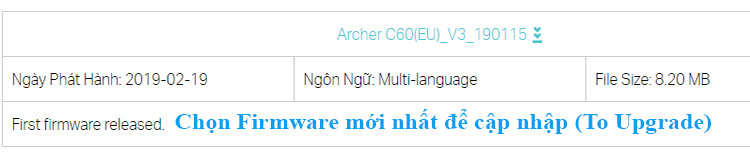
- Đặt Router ở chỗ ít người: Vì nếu bạn đặt router wifi chỗ đông người điều này sẽ trở thành vật cản đường truyền sóng wifi, khiến khả năng kết nối wifi bị yếu và chập chờn.
- Thay router mới: Router quá cũ đồng nghĩa với hiệu năng kém, tốc độ xử lý dữ liệu thấp và tín hiệu truyền không đủ hiệu quá, vì vậy nếu router đã quá cũ hay thay một chiếc router mới.
Cách lựa chọn bộ phát wifi tốt, giá phù hợp với gia đình, công ty, văn phòng hay quán cafe…
Ngày nay, bộ phát wifi đã trở thành thiết bị không thể thiếu trong mỗi gia đình, công ty, văn phòng hay tại các cửa hàng kinh doanh, quán xá…Tuy nhiên, không phải ai cũng biết để lựa chọn được bộ phát wifi tốt và giá cả phù hợp. Sau đây là những tiêu chí cần lưu ý:

Dòng wifi ốp trần được sử dụng nhiều trong văn phòng công ty quán xá nhà hàng khách sạn nhu cầu truy cập mạng lớn nhiều thiết bị sử dụng hoạt động ổn định ít khi hư hỏng lỗi vặt . tính thẩm mỹ cao.
- Xác định nhu cầu sử dụng và mô hình đang kinh doanh: Việc xác định đúng nhu cầu sẽ giúp bạn lựa chọn đúng thiết bị phù hợp tránh lãng phí do chọn sai. Bạn có thể tham khảo thêm một số bộ phát: bộ phát wifi, wifi 3G/4G, USB wifi, bộ mở rộng sóng wifi…
WiFi phù hợp khu vực số lượng người dùng 10-15 user và có vật cản kiểu nhà lầu hành lang khách sạn khu vực rộng. Hỗ trợ các chuẩn mới nhất
- Chuẩn G – Thiết bị wifi chuẩn 802.11g: Chuẩn G của những thiết bị wifi ra đời từ năm 2009 trở về trước. Hỗ trợ khá thấp dưới 54Mbps.
- Chuẩn N – Thiết bị wifi chuẩn 802.11n: Có tốc độ tối đa 600 Mbps khi hoạt động ở dải tần 5GHz và 300 Mbps. Hiện có hơn 80% các thiết bị sử dụng chuẩn N, vì chuẩn này có thể đáp ứng được các nhu cầu thông dụng như lướt web, xem phim, nghe nhạc, youtube…của các hộ gia đình và nơi kinh doanh.
- Chuẩn AC – Thiết bị wifi chuẩn AC: Đây là chuẩn mới nhất và được ra mắt vào năm 2013 với tốc độ lên đến hàng Gbps, thích hợp với các nhu cầu truyền tải dữ liệu lớn phục vụ mạng cho doanh nghiệp, hay streaming video 4K…
- Khả năng phủ sóng: Đây cũng là một trong những yếu tố quan trọng mà chúng ta cần quan tâm. Hiện tại có 3 loại wifi phổ biến với 1,2,3, hoặc 4 ăng-ten.
- Wifi 1 ăng-ten (wifi 1 râu): Phù hợp với diện tích dưới 40m2 như phòng cá nhân, căn hộ mini, nhà cấp 4. Giá thành khá rẻ và thường có tốc độ 150Mbps.
- Wifi 2 ăng-ten (wifi 2 râu): Phù hợp với diện tích từ 40 – 80m2, giá thành mắc hơn một chút so với wifi 1 ăng-ten và có tốc độ 300Mbps.
- Wifi 3 hoặc 4 ăng-ten (wifi 3 hoặc 4 râu): Diện tích phủ sóng rất mạnh, phù hợp với các nhà cao tầng, biệt thự,…Giá thành của thiết bị này khá cao.
Sửa cục phát wifi ở đâu tphcm ?
Viễn Thông VHB chuyên sửa wifi tại nhà tphcm sửa mạng wifi cung cấp và tư vấn lắp đặt trọn gói bộ phát wifi tốc độ cao, chính hãng từ các thương hiệu nổi tiếng như: Linksys, Draytek, Cisco, Tp-Link, Aptek, EnGenius, Netgear….với cam kết chất lượng tối ưu và mức giá hợp lý.
Bên cạnh đó, mang đến cho khách hàng sự trải nghiệm tuyệt vời chính là hỗ trợ kỹ thuật trọn đời sản phẩm do Viễn Thông VHB cung cấp, cam kết không sử dụng hàng giả, hàng kém chất lượng.
Với kinh nghiệm nhiều năm, Viễn Thông VHB luôn có sẵn những phương án thi công phù hợp cho từng khu vực sử dụng. Đặc biệt, những phương án lắp đặt cho tất cả hệ thống từ quy mô nhỏ đến quy mô lớn vài trăm người sử dụng.
Quý khách có thể liên hệ với chúng tôi theo thông tin bên dưới để được tư vấn trực tiếp những sản phẩm dịch vụ phù hợp nhất với nhu cầu của quý khách. Mọi thắc mắc thông tin về sản phẩm Quý khách có thể chat trực tiếp trên website hoặc nhắn tin zalo sẽ có kỹ thuật tư vấn trả lời .
Điện thoại liên hệ: 0965.900.678 – 0932.775.488 . (Zalo) Tư vấn kỹ thuật: 0914.407.488
Bạn có muốn sở hữu Ngay một chiếc Camera quan sát với những tính năng mới nhất tốt nhất
Xem ngay dịch vụ =>>> lắp đặt camera giám sát gia đình được nhiều khách hàng quan tâm sử dụng nhất của Công ty TNHH Tin Học Viễn Thông VHB
=>>> Xem thêm dịch vụ lắp đặt camera trọn gói giá rẻ tại đây